MastercamX9软件安装图文教程
作者:本站整理 时间:2016-10-10
MastercamX9软件安装方法具体如下:
友情提示:本软件只适合64位系统,32位系统建议下载其他版本
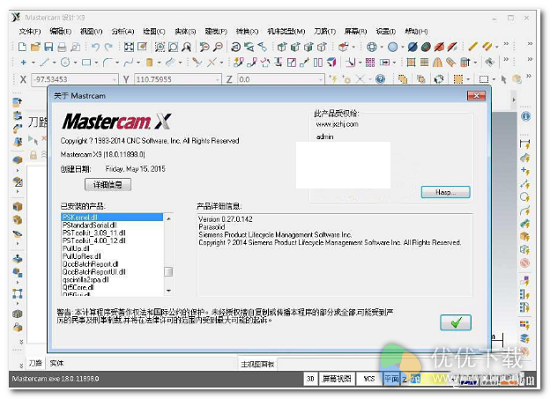
第一部分:下载地址 Mastercam X9
第二部分:安装方法(win7 64位下亲测)
1.下载提供的安装包,解压后如下图所示(此安装包测试无误)。
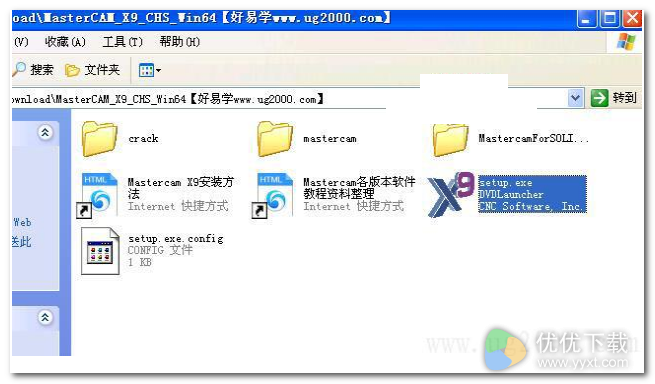
2.双击运行“setup.exe”后如下图2
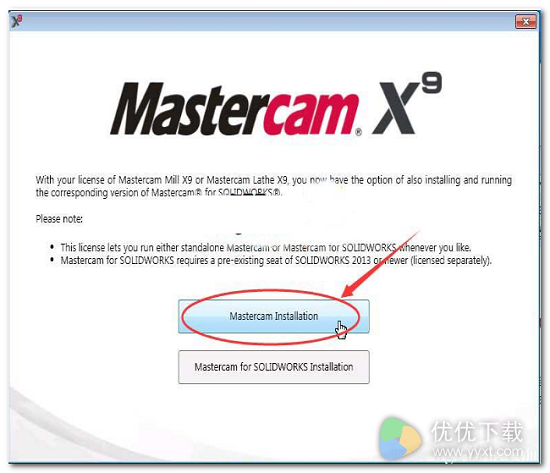
3.点击“Mastercam Installation”后如下图
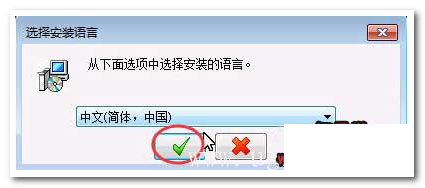
4.点击绿色对勾,继续下一步
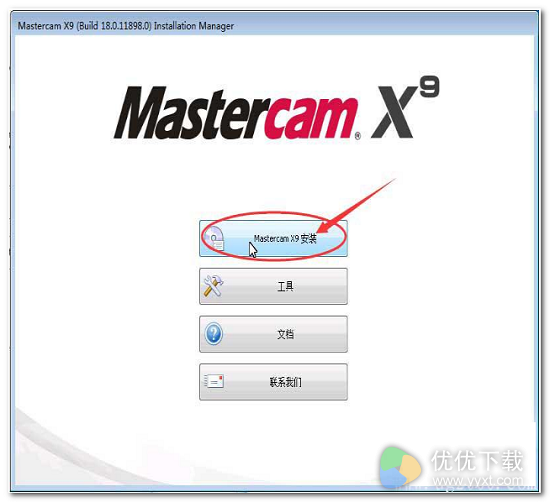
5.选择第一个 “Mastercam X9安装”,继续点击“下一步”
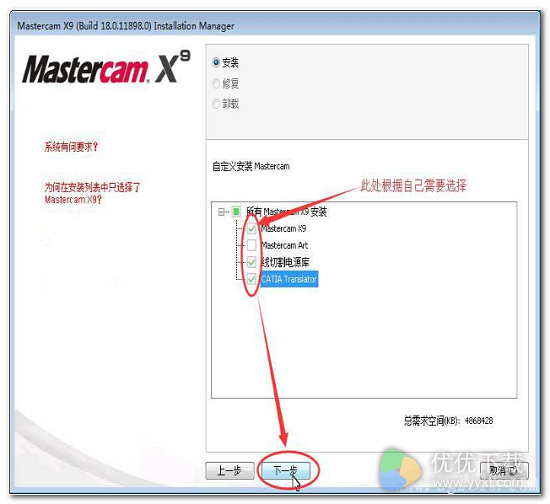
6.根据需要勾选所要安装的,然后点击“下一步”
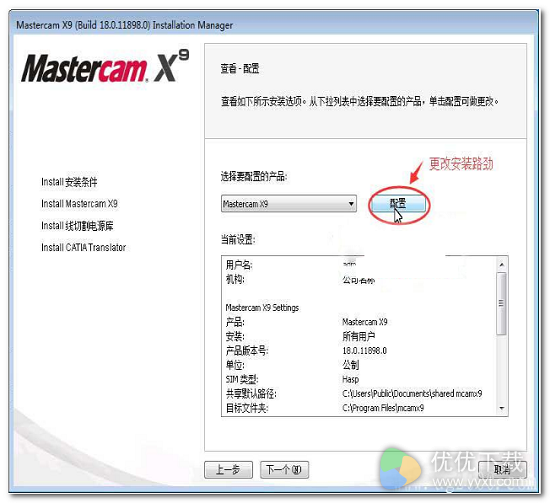
下一页更精彩
[page]
7.点击右侧“配置”,更改安装路劲,本教程以安装到D盘为例。
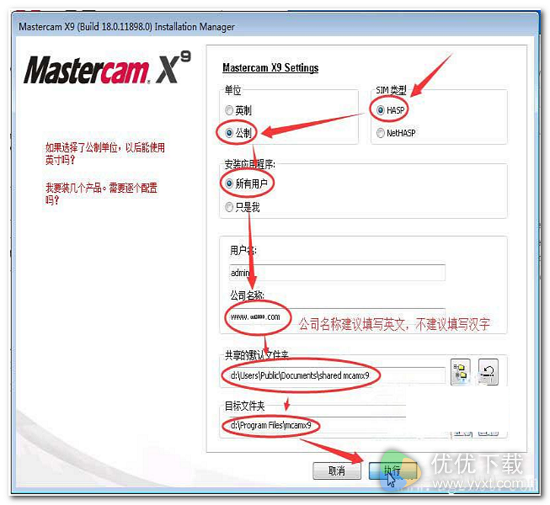
8.根据上图所示,勾选相对应的设置,最后点击“执行”
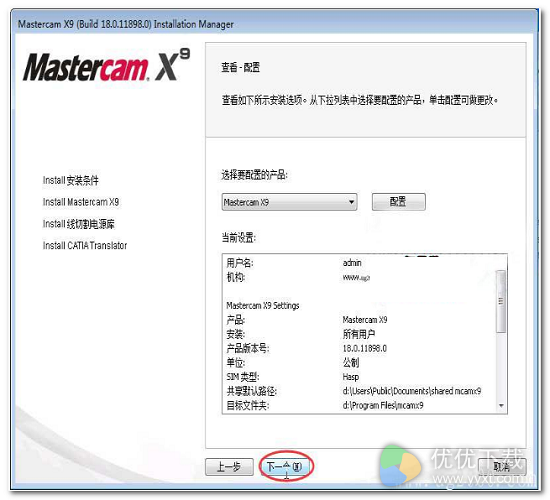
9.继续点击“下一步”,此时开始安装,安装完成后,如下图所示
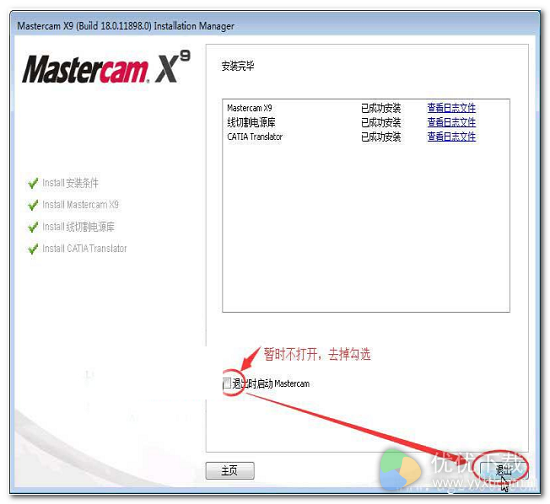
10.去掉-“退出时启动mastercam”前面的对勾,然后点击右下角“退出”,返回安装界面
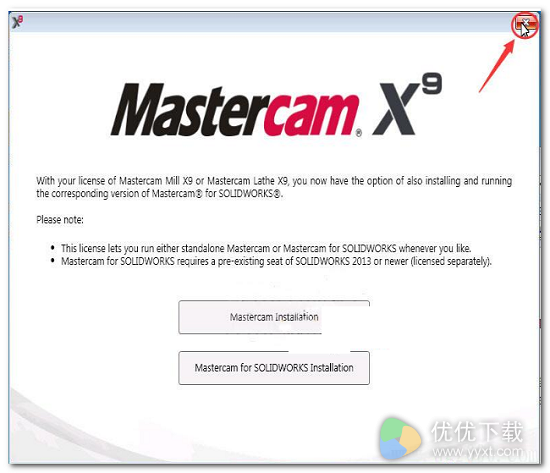
11.点击右上角,关闭安装界面。打开安装文件夹crack\USB-Emul_Win64
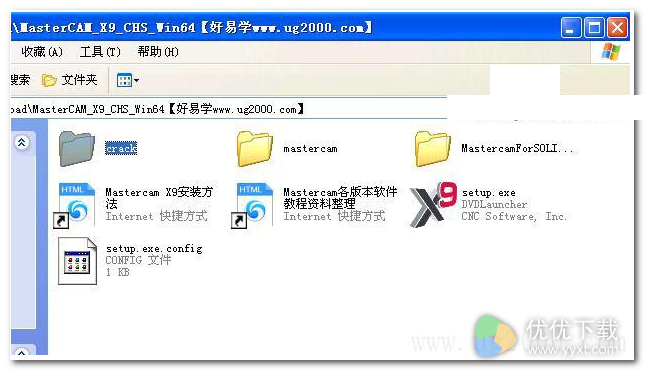

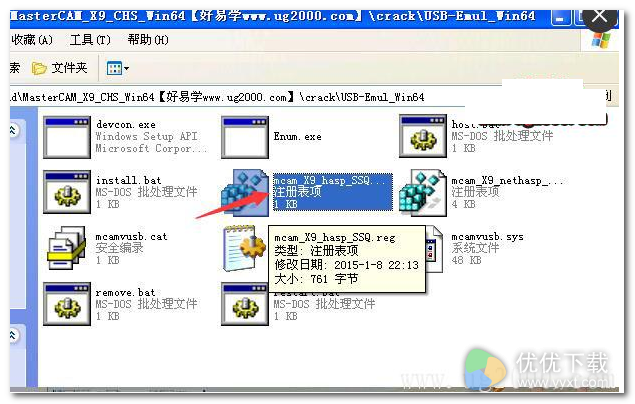
12.双击运行“mcam_X9_hasp_SSQ.reg”文件
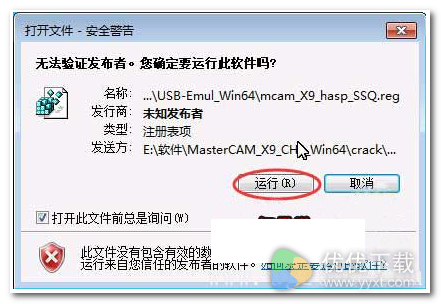
下一页更精彩
[page]
13.运行crack\USB-Emul_Win64文件夹下的“install.bat”文件
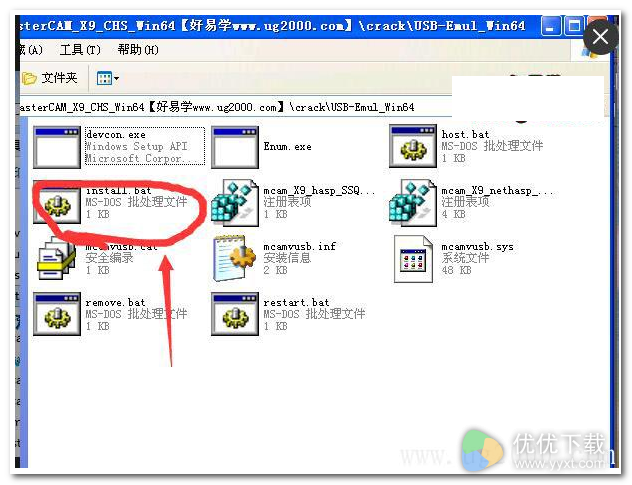
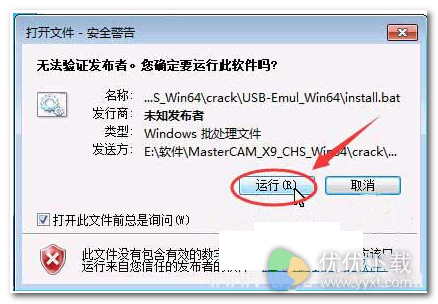
14.注意:此时右下角会提示安装驱动
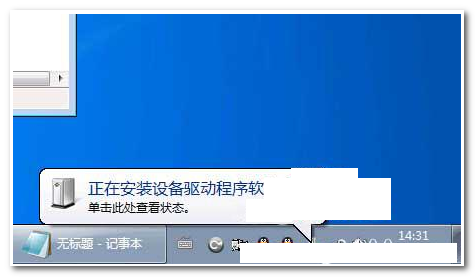
15.出现下图所示“设备准备就绪”,表示驱动安装成功。
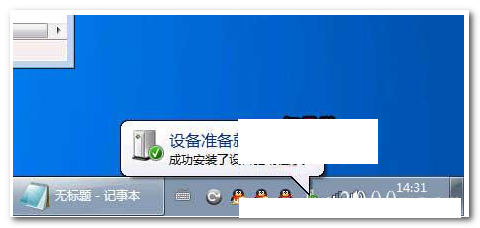
16.打开crack文件夹下mcam X9文件夹,将次文件夹下所有文件复制,复制到安装路径下,并替换已有文件。
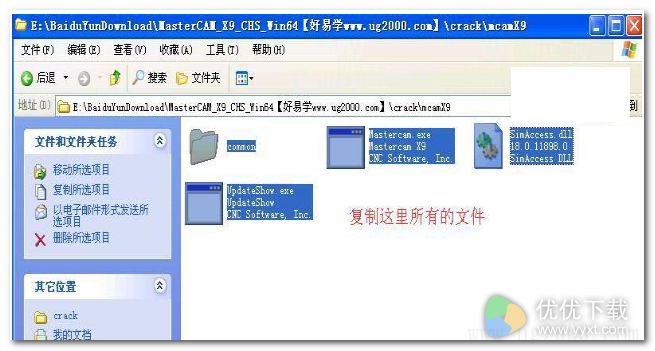
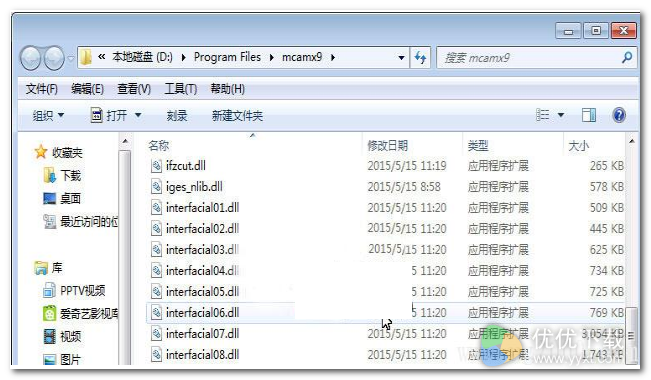
17.将复制的文件粘贴到D:\Program Files\mcamx9文件夹下,如果出现提示,按下图所示替换。
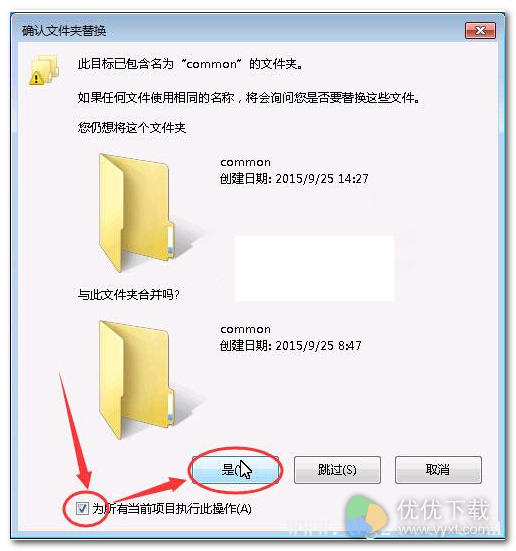
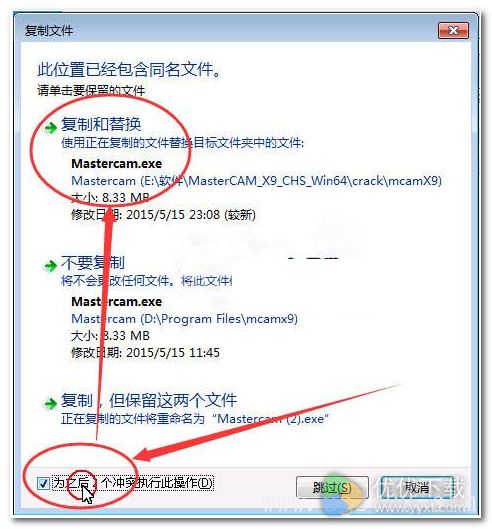
18.此时安装全部完成,返回桌面,双击Mastercam快捷图标,运行即可。
注意:此版本已亲测,不需要重启后按F8强制签名,如有未安装成功的,请下载本教程第一步提供的安装包,具体出错可以在下方留言。
相关文章
相关推荐
-
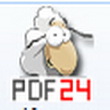
PDF24 Creator 7.0.2(PDF转换器)
-

网易云音乐 V1.9.2.43916电脑版(网易音乐)
-

万彩易绘大师官方版 V1.1.1
-

亿图线框图绘制工具官方版 V8.0
-

皮皮虾我们走表情包免费版
-

易信掌中云电脑版 v4.7.6
-

Mastercam x9 64位中文版
-
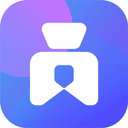
爱拍官方版
-

火狐浏览器Firefox 40.0.2 (火狐下载)官方中文正式版
-

HaoZip好压软件(文件压缩工具) V4.4.1.9596Beta版
-
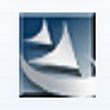
易软眼镜店管理系统 3.0(眼镜店管理专家)
-
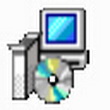
精诚服装鞋帽店管理系统15.0509(服装鞋帽店管理)增强版
-

Microsoft.NET Framework官方版 V4.5.2
-

CopyTrans Manager 1.017(媒体管理工具)
-
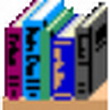
SDB编辑器(sdb文件编辑器) V1.0绿色版
-

音悦台官方版 V1.7.0.2



